-

-
Software Notarial en la Nube

Nos es grato comunicarle las mejoras que se han incluido al sistema FACTURANOT®
NUEVO CFDI DE RETENCIONES PARA ISR POR ENAJENACIÓN, ADQUISICIÓN E IVA EN CONTRUCCIONES NO HABITACIONALES
DERIP: Documento Electrónico de Retenciones e Información de Pagos
I.2.7.5.4. Emisión de comprobantes y constancias de retenciones de contribuciones a través de CFDI.
Para los efectos de los artículos 76, fracciones III, XI, inciso b) y XVIII; 86, fracción V; 110, fracción VIII; 117, último párrafo, 126, tercer párrafo, 127, tercer párrafo, 132, segundo párrafo y 139, fracción I de la Ley del ISR, artículo 29, primer párrafo del CFF, artículos 32, fracción V y 33, segundo párrafo de la Ley del IVA, artículo 5-A de la Ley del IEPS, y la regla I.3.1.8, fracción I, último párrafo, las constancias de retenciones e información de pagos se emitirán mediante el documento electrónico incluido en el Anexo 20. Asimismo, las constancias de retención podrán emitirse de manera anualizada en el mes de enero del año inmediato siguiente a aquél en que se realizó la retención o pago. En los casos en donde se emita un comprobante fiscal por la realización de actos o actividades o por la percepción de ingresos, y se incluya en el mismo toda la información sobre las retenciones de impuestos efectuadas, los contribuyentes podrán optar por considerarlo, como el comprobante fiscal de las retenciones efectuadas. Cuando en alguna disposición fiscal se haga referencia a la obligación de emitir un comprobante fiscal por retenciones efectuadas, éste se emitirá, salvo disposición en contrario, conforme a lo dispuesto en esta regla. CFF 29, LISR 76, 86, 110, 117, 126, 127, 132, 139, LIEPS 5-A, LIVA 32, 33, RMF 2014 I.3.1.8.
Modificación: “Para la emisión de comprobantes y constancias de retenciones a través de un CFDI (incluido en el anexo 20) que incluirá información sobre las retenciones de impuestos efectuadas”
-Estos CFDI’s se podrán crear en la sección COMPROBANTES FISCALES de su MENÚ PRINCIPAL
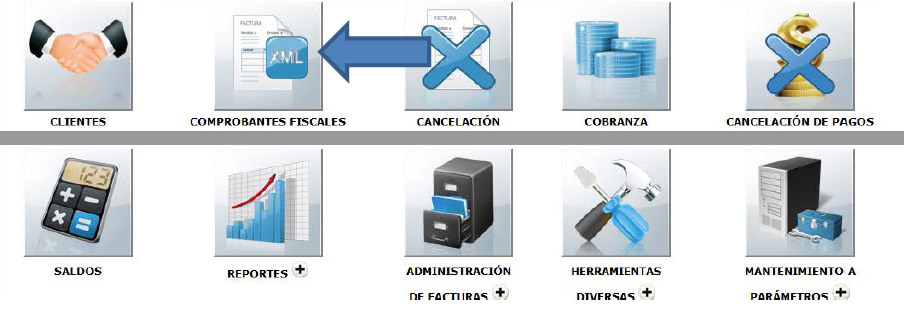
-En el submenú CFDI DE RETENCIONES DE ISR E IVA (POR OPERACIÓN)

-La pantalla que se muestra a continuación es la misma que se utiliza para registrar la información del COMPLEMENTO DE NOTARIOS Cabe mencionar que lo relativo al número de escritura, fecha de escritura, montos de operación, datos de enajenantes y datos de adquirientes es información común tanto para el CFDI DE RETENCIONES como para el COMPLEMENTO DE NOTARIOS. Por lo tanto NO se realizará una doble captura.
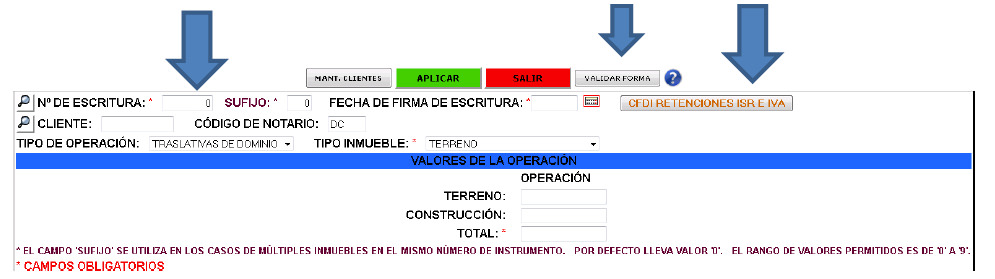
Así mismo es importante recalcar que la información de:
-COMPLEMENTO NOTARIAL
-CFDI DE RETENCIONES
-DECLARANOT Deben coincidir
-En esta pantalla se expresan los datos que son parte del CFDI DE RETENCIONES ISR E IVA los cuales una vez verificados y capturados los montos de: OPERACIÓN, BASE RETENCIÓN Y RETENIDO. Presionaremos el botón de validar forma, con lo cual se mostrará el botón GENERA CFDI el cual nos permitirá crear el CFDI DE RETENCIONES con los datos que aparecen en pantalla.
Una vez generado el CFDI DE RETENCIONES en lugar del botón se mostrará el folio interno y el UUID del CFDI de la siguiente forma FOLIO R00001 ( 5TTT6672-3331-4756-A060-1D39F12CADC8 ) Si no se llenan los 3 campos de montos. El sistema nos mostrará: *

La pantalla está dividida en 2 secciones: Superior → Enajenantes.
Inferior → Adquirientes ISR POR ADQUISICION (R11) e IVA CONSTRUCCIONES NO HABITACIONALBES (R08)
-Una vez generado el CFDI DE RETENCIONES obtendremos un par de archivos similares a las facturas electrónicas (archivo .PDF y .XML) a continuación se muestra un ejemplo.
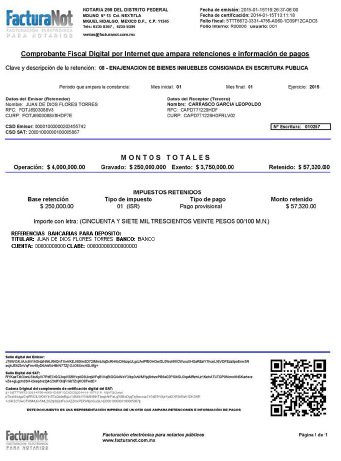
NOTA: Con la finalidad de separar los depósitos de los gastos e impuestos en una cuenta bancaria distinta a la de honorarios notariales, se agrega la opción para registrar una segunda cuenta bancaria, de forma que pueda reflejarse en el PDF de retenciones.
NOTA2: Los archivos tendrán la nomenclatura siguiente:
RETE08_XAXX010101000_R999999_CFDI o RETE11_XAXX010101000_R999999_CFDI
Utilizando la siguiente información:
1.- RETE08/RETE11 Indica si es retención por adquisición o por enajenación:
08 = Enajenación
11 = Adquisición
2.- XAXX010101000 Indicará el RFC del emisor (retenedor)
3.- R999999 Se creó nuevo foliador para indicar consecutivo del CFDI para retenciones.
-Estos archivos los podrá descargar de la siguiente forma: Desde el MENÚ PRINCIPAL ir a ADMINISTRACION DE FACTURAS → DESCARGA DE FACTURAS En la pantalla de descargas de facturas se agregó un nuevo filtro para seleccionar la descarga de los CFDI’S DE RETENCIONES que estén disponibles para su descarga (recuerde que solo podrá descargar aquellos comprobantes que hayan sido timbrados correctamente)

NUEVAS OPCIONES PARA LA ADMINISTRACION DE LOS CFDI’S DE RETENCIONES DENTRO DEL SISTEMA FACTURANOT®
Modificación: “Para que dentro del sistema seamos capaces de administrar de una manera más sencilla los CFDI’S de retenciones se agregó un filtro para los reportes de facturación y se creó un registro generador en las cuentas por cobrar”
-Desde el MENÚ PRINCIPAL ir a:
REPORTES → REPORTES DE FACTURACIÓN.
Con la finalidad de obtener un reporte preciso sobre los CFDI de retenciones se agregó un filtro en la opción de reportes. “SELECCION CON RESPECTO A LAS RETENCIONES” donde se puede escoger CFDI DE RETENCIONES DE ISR O IVA con la cual el sistema nos regresará un reporte de todos los CFDI DE RETENCIONES emitido dentro del periodo seleccionado.
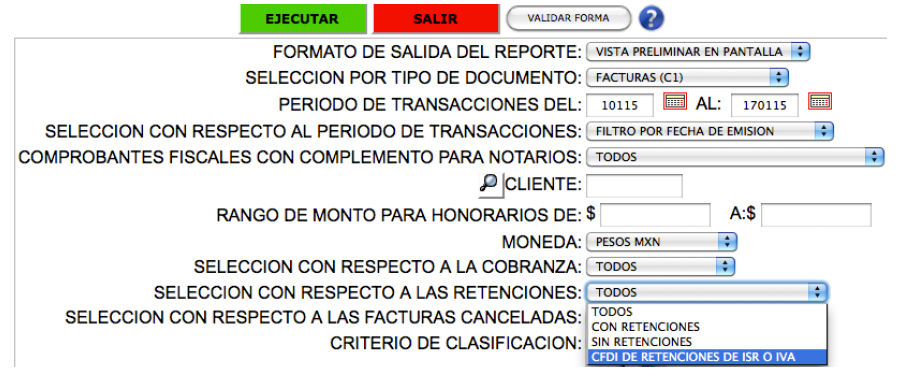
Modificación: En la pantalla de FACTURACIÓN que ya conocemos. Por motivos de la inserción del CFDI DE RETENCIONES se eliminaron los campos ISR EN OPERACIONES TRASLATIVAS DE DOMINIO e I.V.A. (CONSTRUCCIÓN NO HABITACIONAL) que se incluían en la addenda, para evitar errores ya que dicha información debe ser incluida en el CFDI DE RETENCIONES.
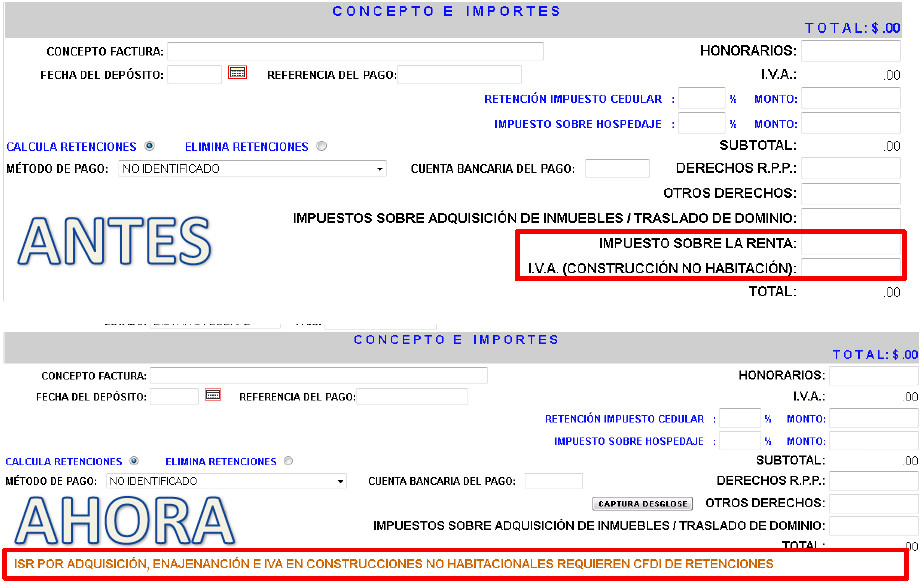
Modificación: En la pantalla de FACTURACIÓN se agrega el botón CAPTURA DESGLOCE junto al valor de OTROS DERECHOS el cual nos permitirá agregar conceptos que conformen este valor y obtener un NUEVO anexo en el cual se muestre un detalle de los mismos.

-Este botón nos enviará a la nueva pantalla DESGLOCE DE OTROS DERECHOS -Aquí capturaremos los conceptos que conformen el valor de OTROS DERECHOS así como su IMPORTE correspondiente en la parte superior por medio del boton verde: AGREGAR CONCEPTO -Si necesita eliminar un concepto activaremos la casilla ELIMINAR CONCEPTO -> (Si se activa la casilla de selección ELIMINAR TODOS limpiará toda la informacion en pantalla).
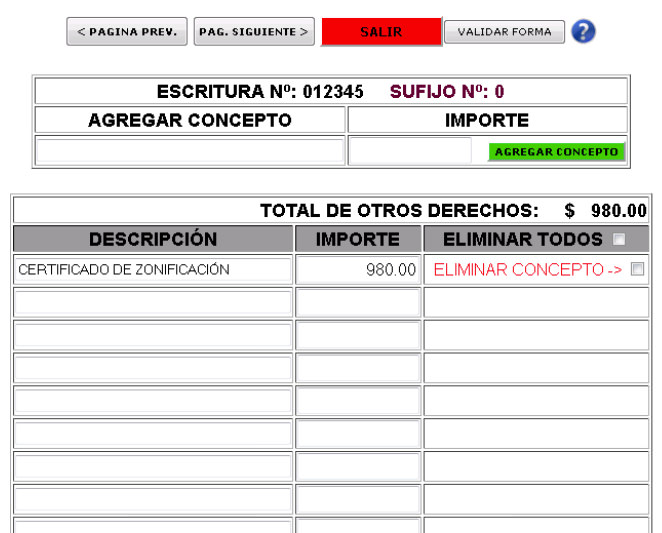
Modificación: En la sistema FACTURANOT® se agregó la opción de utilizar SUFIJOS para el manejo de escrituras con múltiples inmuebles. Esto le ayudará a crear diferentes complementos asignados al mismo número de escritura.
-En las diferentes pantallas donde se le solicita el número de escritura podrá observar un campo extra el cual le solicita el número de SUFIJO.
-Las pantallas en las cuales se encontrará este campo son los siguientes:

Así mismo se agrega la opción para buscar el número de escritura dentro de la pantalla de COMPLEMENTO NOTARIOS Y/O CFDI DE RETENCIONES.
Una vez presionemos la lupa de Nº DE ESCRITURA entraremos a la pantalla BÚSQUEDA DE ESCRITURAS REGISTRADAS.
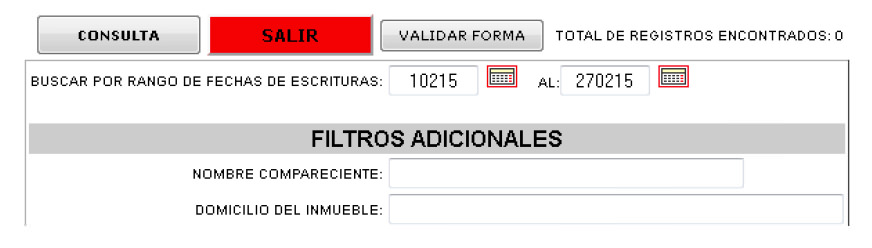
Podremos utilizar los filtros por fecha, Nombre de algún compareciente o Domicilio del inmueble.
Modificación: En la sistema FACTURANOT® se agregó la opción del complemento notarial para SERVIDUMBRES DE PASO en la cual una vez asignada una ESCRITURA para servidumbre de paso el archivo PDF denotará correctamente que dicho complemento avala este movimiento con la siguiente leyenda
Detalle del complemento para CFDI en operaciones de servidumbres de paso con indemnización o contraprestación en una sola exhibición celebradas ante notario.
-Para indicar que la escritura es una servidumbre de paso seleccionar en la pantalla COMPLEMENTO NOTARIOS Y/O CFDI DE RETENCIONES en lugar de TRASLATIVA DE DOMINIO la opción SERVIDUMBRE DE PASO.
